端口镜像配置
- 格式:docx
- 大小:39.26 KB
- 文档页数:6

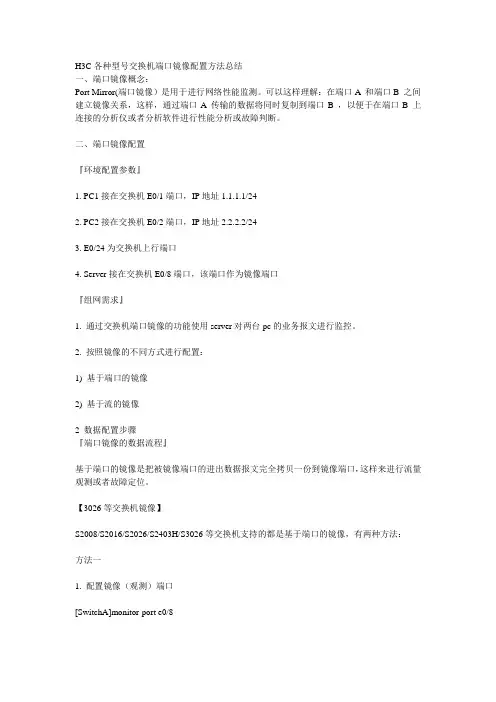
H3C各种型号交换机端口镜像配置方法总结一、端口镜像概念:Port Mirror(端口镜像)是用于进行网络性能监测。
可以这样理解:在端口A 和端口B 之间建立镜像关系,这样,通过端口A 传输的数据将同时复制到端口B ,以便于在端口B 上连接的分析仪或者分析软件进行性能分析或故障判断。
二、端口镜像配置『环境配置参数』1. PC1接在交换机E0/1端口,IP地址1.1.1.1/242. PC2接在交换机E0/2端口,IP地址2.2.2.2/243. E0/24为交换机上行端口4. Server接在交换机E0/8端口,该端口作为镜像端口『组网需求』1. 通过交换机端口镜像的功能使用server对两台pc的业务报文进行监控。
2. 按照镜像的不同方式进行配置:1) 基于端口的镜像2) 基于流的镜像2 数据配置步骤『端口镜像的数据流程』基于端口的镜像是把被镜像端口的进出数据报文完全拷贝一份到镜像端口,这样来进行流量观测或者故障定位。
【3026等交换机镜像】S2008/S2016/S2026/S2403H/S3026等交换机支持的都是基于端口的镜像,有两种方法:方法一1. 配置镜像(观测)端口[SwitchA]monitor-port e0/82. 配置被镜像端口[SwitchA]port mirror Ethernet 0/1 to Ethernet 0/2方法二1. 可以一次性定义镜像和被镜像端口[SwitchA]port mirror Ethernet 0/1 to Ethernet 0/2 observing-port Ethernet 0/8【8016交换机端口镜像配置】1. 假设8016交换机镜像端口为E1/0/15,被镜像端口为E1/0/0,设置端口1/0/15为端口镜像的观测端口。
[SwitchA] port monitor ethernet 1/0/152. 设置端口1/0/0为被镜像端口,对其输入输出数据都进行镜像。
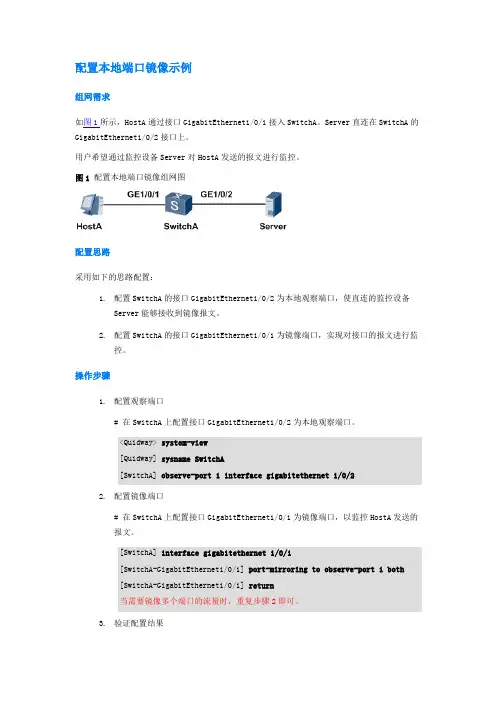
配置本地端口镜像示例组网需求如图1所示,HostA通过接口GigabitEthernet1/0/1接入SwitchA。
Server直连在SwitchA的GigabitEthernet1/0/2接口上。
用户希望通过监控设备Server对HostA发送的报文进行监控。
图1 配置本地端口镜像组网图配置思路采用如下的思路配置:1.配置SwitchA的接口GigabitEthernet1/0/2为本地观察端口,使直连的监控设备Server能够接收到镜像报文。
2.配置SwitchA的接口GigabitEthernet1/0/1为镜像端口,实现对接口的报文进行监控。
操作步骤1.配置观察端口# 在SwitchA上配置接口GigabitEthernet1/0/2为本地观察端口。
<Quidway> system-view[Quidway] sysname SwitchA[SwitchA] observe-port 1 interface gigabitethernet 1/0/22.配置镜像端口# 在SwitchA上配置接口GigabitEthernet1/0/1为镜像端口,以监控HostA发送的报文。
[SwitchA] interface gigabitethernet 1/0/1[SwitchA-GigabitEthernet1/0/1] port-mirroring to observe-port 1 both[SwitchA-GigabitEthernet1/0/1] return当需要镜像多个端口的流量时,重复步骤2即可。
3.验证配置结果# 查看观察端口的配置情况。
<SwitchA> display observe-port---------------------------------------------------------------------------Index : 1Interface: GigabitEthernet1/0/2---------------------------------------------------------------------------# 查看镜像端口的配置情况。
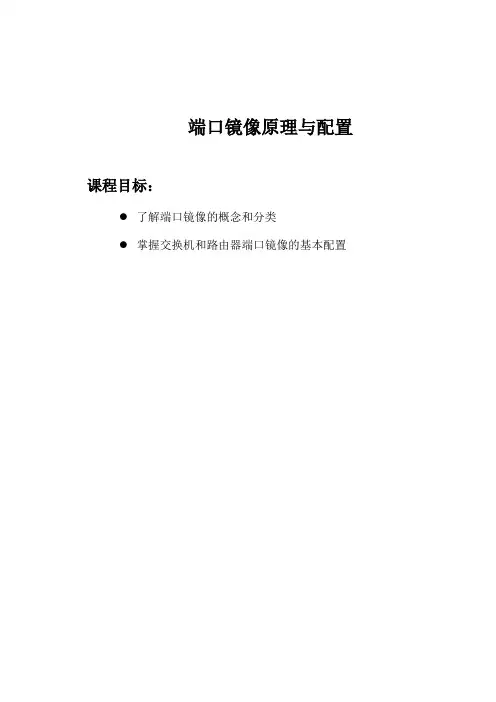
端口镜像原理与配置课程目标:●了解端口镜像的概念和分类●掌握交换机和路由器端口镜像的基本配置目录第1章端口镜像的概念 (1)1.1 端口镜像概述 (1)1.2 端口镜像的分类 (2)1.2.1 基于端口的镜像 (3)1.2.2 基于流的镜像 (4)1.3 路由器配置端口镜像的注意事项 (4)第2章基于端口的镜像基本配置 (7)2.1 交换机基于端口的镜像 (7)2.1.1 交换机基于端口的镜像基本配置 (7)2.1.2 交换机基于端口的镜像配置实例 (7)2.2 低端路由器基于端口的镜像 (9)2.2.1 低端路由器基于端口的镜像基本配置 (9)2.2.2 低端路由器基于端口的镜像配置实例 (10)2.3 高端路由器基于端口的镜像 (11)2.3.1 高端路由器基于端口的镜像基本配置 (11)2.3.2 高端路由器基于端口的镜像配置实例 (11)2.4 端口镜像的维护与诊断 (13)第3章基于流的镜像基本配置 (15)3.1 交换机基于流的镜像 (15)3.1.1 交换机基于流的镜像基本配置 (15)3.1.2 交换机基于流的镜像配置实例 (15)3.2 路由器基于流的镜像 (17)3.2.1 路由器基于流的镜像基本配置 (17)3.2.2 路由器基于流的镜像配置实例 (17)i1第1章 端口镜像的概念知识点● 端口镜像的基本概念。
● 端口镜像的分类。
● 路由器配置端口镜像的注意事项。
1.1 端口镜像概述端口镜像是指将交换机或路由器上一个或多个端口(被镜像端口)的数据复制到一个指定的目的端口(监控端口)上,通过镜像可以在监控端口上获取这些被镜像端口的数据,以便进行网络流量分析、错误诊断等。
被监控流量所在端口称为源端口,监控端口称为目的端口,目的端口直接与网络分析器相连。
如图 1.1-1所示,箭头表示PC-A 到PC-B 的数据流,箭头表示PC-B 到PC-A 的数据流。
两种数据流都通过端口镜像到监控端口,由网络监控分析器进行分析和诊断。
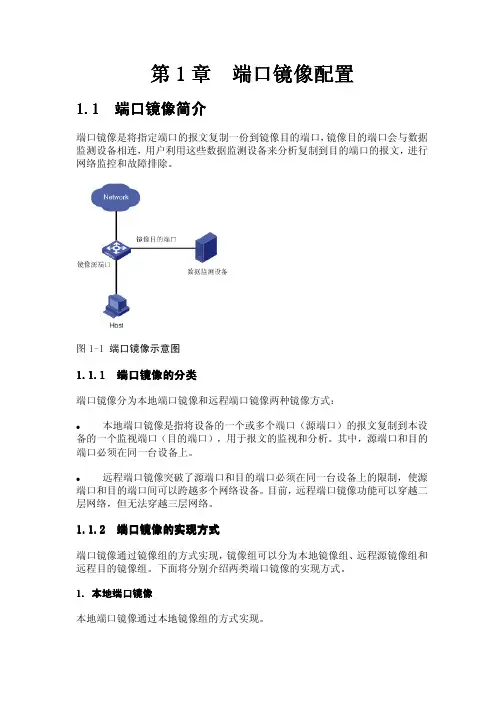
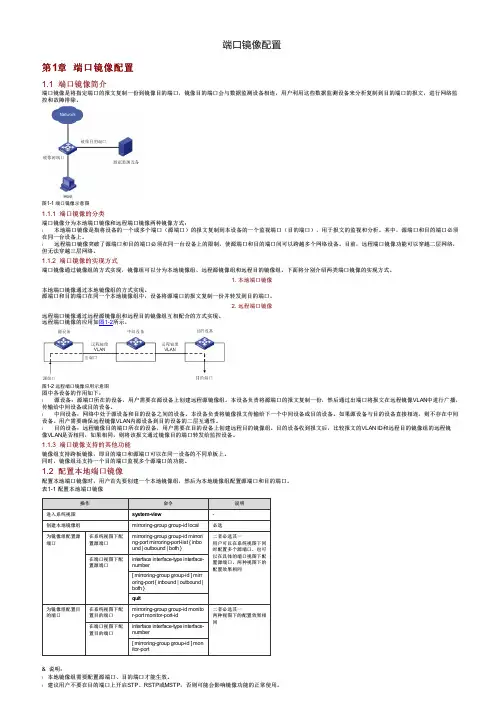
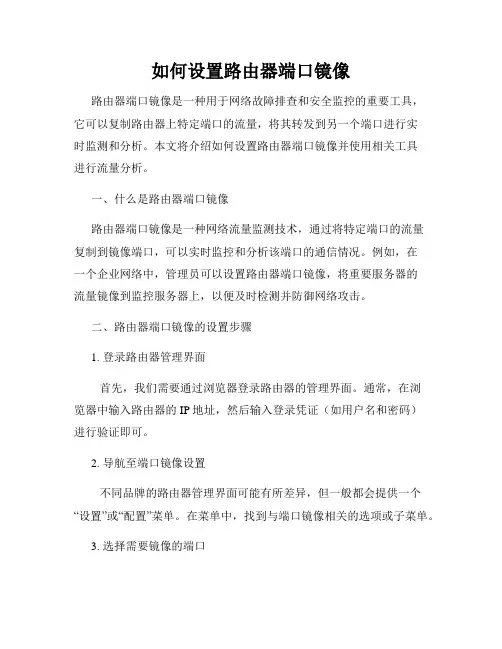
如何设置路由器端口镜像路由器端口镜像是一种用于网络故障排查和安全监控的重要工具,它可以复制路由器上特定端口的流量,将其转发到另一个端口进行实时监测和分析。
本文将介绍如何设置路由器端口镜像并使用相关工具进行流量分析。
一、什么是路由器端口镜像路由器端口镜像是一种网络流量监测技术,通过将特定端口的流量复制到镜像端口,可以实时监控和分析该端口的通信情况。
例如,在一个企业网络中,管理员可以设置路由器端口镜像,将重要服务器的流量镜像到监控服务器上,以便及时检测并防御网络攻击。
二、路由器端口镜像的设置步骤1. 登录路由器管理界面首先,我们需要通过浏览器登录路由器的管理界面。
通常,在浏览器中输入路由器的IP地址,然后输入登录凭证(如用户名和密码)进行验证即可。
2. 导航至端口镜像设置不同品牌的路由器管理界面可能有所差异,但一般都会提供一个“设置”或“配置”菜单。
在菜单中,找到与端口镜像相关的选项或子菜单。
3. 选择需要镜像的端口在端口镜像设置界面中,选择需要复制流量的源端口。
这通常是与要监控的设备相关联的端口。
4. 设置镜像目标端口在同一界面中,选择一个未被使用的端口作为镜像目标端口。
该端口将接收从源端口复制的流量。
5. 启用端口镜像在设置好源端口和目标端口之后,启用端口镜像功能。
有些路由器可能会提供其他配置选项,如镜像模式(包括发端镜像和收端镜像)、镜像速率等。
6. 保存并应用设置在完成端口镜像的配置后,记得保存并应用设置,以确保配置生效。
路由器管理界面通常会提供相应的保存或应用按钮,点击即可完成。
三、路由器端口镜像的流量分析完成路由器端口镜像的配置后,我们可以利用相关工具进行流量监测和分析。
1. WiresharkWireshark 是一款开源的网络封包分析软件,可以捕获和分析通过网络接口传输的数据包。
我们可以使用 Wireshark 来监测镜像目标端口接收到的流量,了解其中的通信情况、协议使用和数据内容等。

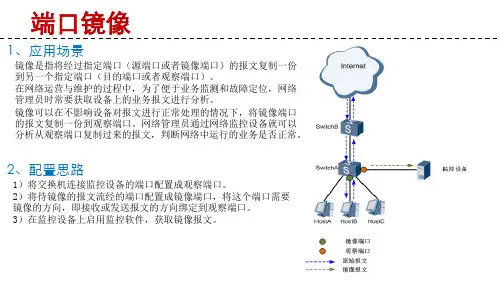
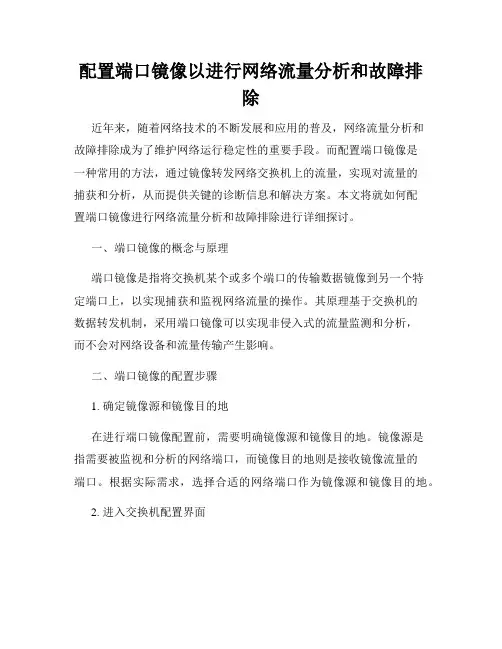
配置端口镜像以进行网络流量分析和故障排除近年来,随着网络技术的不断发展和应用的普及,网络流量分析和故障排除成为了维护网络运行稳定性的重要手段。
而配置端口镜像是一种常用的方法,通过镜像转发网络交换机上的流量,实现对流量的捕获和分析,从而提供关键的诊断信息和解决方案。
本文将就如何配置端口镜像进行网络流量分析和故障排除进行详细探讨。
一、端口镜像的概念与原理端口镜像是指将交换机某个或多个端口的传输数据镜像到另一个特定端口上,以实现捕获和监视网络流量的操作。
其原理基于交换机的数据转发机制,采用端口镜像可以实现非侵入式的流量监测和分析,而不会对网络设备和流量传输产生影响。
二、端口镜像的配置步骤1. 确定镜像源和镜像目的地在进行端口镜像配置前,需要明确镜像源和镜像目的地。
镜像源是指需要被监视和分析的网络端口,而镜像目的地则是接收镜像流量的端口。
根据实际需求,选择合适的网络端口作为镜像源和镜像目的地。
2. 进入交换机配置界面通过终端或者其他远程管理工具,进入交换机的配置界面。
具体方法可能因设备型号和品牌而有所差异,一般通过SSH、Telnet、Web界面等方式进行。
3. 配置镜像源端口在交换机配置界面中,找到对应的端口配置选项,选择镜像源端口进行配置。
常见的配置命令格式如下:```Switch(config)# monitor session 1 source interface [interface]```其中,[interface]为镜像源端口的标识符,可以是具体的端口编号或者范围。
4. 配置镜像目的地端口在交换机配置界面中,继续找到镜像目的地端口的配置选项,进行相应的配置。
常见的配置命令格式如下:```Switch(config)# monitor session 1 destination interface [interface]```其中,[interface]为镜像目的地端口的标识符,可以是具体的端口编号。
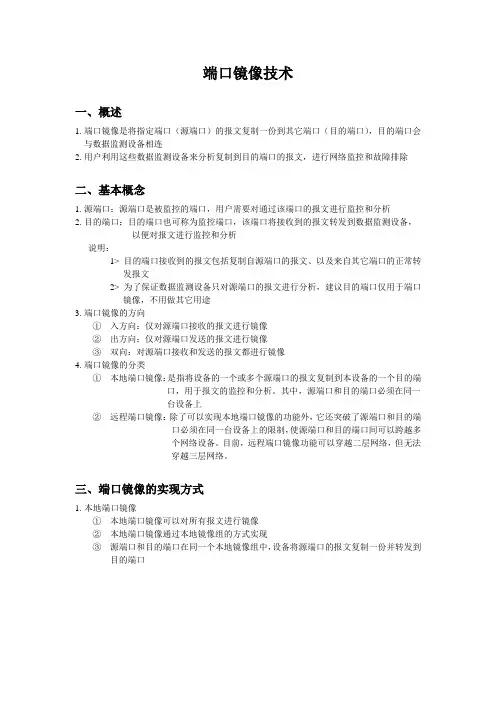
端口镜像技术一、概述1.端口镜像是将指定端口(源端口)的报文复制一份到其它端口(目的端口),目的端口会与数据监测设备相连2.用户利用这些数据监测设备来分析复制到目的端口的报文,进行网络监控和故障排除二、基本概念1.源端口:源端口是被监控的端口,用户需要对通过该端口的报文进行监控和分析2.目的端口:目的端口也可称为监控端口,该端口将接收到的报文转发到数据监测设备,以便对报文进行监控和分析说明:1> 目的端口接收到的报文包括复制自源端口的报文、以及来自其它端口的正常转发报文2> 为了保证数据监测设备只对源端口的报文进行分析,建议目的端口仅用于端口镜像,不用做其它用途3.端口镜像的方向①入方向:仅对源端口接收的报文进行镜像②出方向:仅对源端口发送的报文进行镜像③双向:对源端口接收和发送的报文都进行镜像4.端口镜像的分类①本地端口镜像:是指将设备的一个或多个源端口的报文复制到本设备的一个目的端口,用于报文的监控和分析。
其中,源端口和目的端口必须在同一台设备上②远程端口镜像:除了可以实现本地端口镜像的功能外,它还突破了源端口和目的端口必须在同一台设备上的限制,使源端口和目的端口间可以跨越多个网络设备。
目前,远程端口镜像功能可以穿越二层网络,但无法穿越三层网络。
三、端口镜像的实现方式1.本地端口镜像①本地端口镜像可以对所有报文进行镜像②本地端口镜像通过本地镜像组的方式实现③源端口和目的端口在同一个本地镜像组中,设备将源端口的报文复制一份并转发到目的端口2.远程端口镜像①远程端口镜像可以对协议报文之外的所有报文进行镜像②远程端口镜像通过远程源镜像组和远程目的镜像组互相配合的方式实现③说明:1> 源设备:源端口所在的设备,用户需要在源设备上创建远程源镜像组。
本设备负责将源端口的报文复制一份,然后通过反射口将报文在远程镜像VLAN 中进行广播,传输给中间设备或目的设备2> 中间设备:网络中处于源设备和目的设备之间的设备。
常见的几种交换机端口镜像配置详解端口镜像配置之DELL在交换机管理界面左边的树形菜单中,选中“Switch”(交换机)>>>“Ports”(端口)>>>“PortMirroring”(端口镜像),右边将打开“PortMirroring”(端口镜像)页面。
该页面中的参数解释如下:Add(添加):添加端口镜像操作DestinationPort(目的地端口):定义端口通信要镜像到的端口号;SourcePort(源端口):定义被镜像端口的端口号。
最多可以将8个被镜像端口镜像到一个镜像端口;Type(类型):指定要镜像的端口通信类型。
可能的字段值包括:“RX”-表示镜像进入网络的数据;“TX”-表示镜像流出网络的数据;Both()-表示镜像所有数据。
Status(状态):表示端口的状态。
可能的字段值包括:“Active”-表示端口被启用;“NotActive”-表示端口被禁用。
Remove(删除):删除端口镜像会话。
可能的字段值包括:“已选取”-删除端口镜像会话;“未选取”-保留端口镜像会话。
具体端口镜像配置:1.在PortMirroring对话框中的DestinationPort中选中目的端口(端口镜像),再单击Add按钮;2.在系统将打开“AddSourcePort”(添加源端口)页面中,定义“SourcePort”(源端口)和“Type”(类型)字段,并单击“ApplyChanges”(应用更改),使系统接收更改。
(注:如果需要从端口镜像会话删除副本端口,请打开“PortMirroring”(端口镜像)页面,选取“Remove”(删除)复选框,再单击“ApplyChanges”(应用更改)。
系统将删除端口镜像会话,并更新设备。
)以下是CLI命令实例:1.Console(config)#interfaceethernet1/e12.3.Console(config-if)#portmonitor1/e84.5.Console#showportsmonitor6.7.SourceportDestinationPortTypeStatus8.9.---------------------------------------10.11.1/e11/e8RX,TXActive下面我们来看看具体的几种类型的交换机是如何进行端口镜像配置的:Juniper交换机的端口镜像配置方法JuniperM系列和T系列交换机端口镜像配置方法usen@router#showforwarding-optionsport-mirroring{input{familyinet;rate;run-length;}outputint erface{next-hop;}no-filter-check;}}选择将抽样的流量发送到哪个目的端口user@router#showfirewallfiltermirror-samplefrom{...}then{sample;accept;}定义抽样过滤器,选择感兴趣的流量user@router#showinterfaceunit0familyinetfilter{inputmirror-sample;}选择将抽样的过滤器应用到某个端口Nortel8000交换机的端口镜像配置方法Software3.2.0.0以前的版本,支持一组端口镜像,10个source,一个destinationSoftware3.2.0.0后的版本,支持2组镜像,(说明:通常8个ethernet口为一个电路集成板,destination 不可以在同一个板子上,即1-8口上只允许有一个destination),支持25个source。
交换机配置端⼝镜像配置端⼝镜像端⼝镜像是指设备复制⼀份从镜像端⼝流经的报⽂,并将此报⽂传送到指定的观察端⼝进⾏分析和监控。
配置1:1端⼝镜像将⼀个镜像端⼝的报⽂复制到⼀个观察端⼝上。
例如:将镜像端⼝10GE1/0/1⼊⽅向的报⽂复制到观察端⼝10GE1/0/2上。
<HUAWEI> system-view[~HUAWEI] observe-port 1 interface 10ge 1/0/2[*HUAWEI] interface 10ge 1/0/1[*HUAWEI-10GE1/0/1] port-mirroring observe-port 1 inbound/outbound/both(这个命令是将接⼝的收/发/收发双向流量都镜像给服务器的端⼝)[*HUAWEI-10GE1/0/1] commit配置1:N端⼝镜像将⼀个镜像端⼝的报⽂复制到N个不同的观察端⼝上。
例如:将镜像端⼝10GE1/0/1⼊⽅向的报⽂复制到观察端⼝10GE1/0/2、10GE1/0/3上。
<HUAWEI> system-view[~HUAWEI] observe-port 1 interface 10ge 1/0/2[*HUAWEI] observe-port 2 interface 10ge 1/0/3[*HUAWEI] interface 10ge 1/0/1[*HUAWEI-10GE1/0/1] port-mirroring observe-port 1 inbound/outbound/both(这个命令是将接⼝的收/发/收发双向流量都镜像给服务器的端⼝)[*HUAWEI-10GE1/0/1] port-mirroring observe-port 2 inbound/outbound/both(这个命令是将接⼝的收/发/收发双向流量都镜像给服务器的端⼝)[*HUAWEI-10GE1/0/1] commit配置N:1端⼝镜像将N个镜像端⼝的报⽂复制到同⼀个观察端⼝上。
各类交换机端口镜像配置1、什么是端口镜像 (2)2、为什么需要端口镜像 (2)3、端口镜像的别名 (2)4、支持端口镜像的交换机 (3)5、各种交换机端口镜像配置 (3)C ISCO CATALYST交换机端口监听配置 (3)CISCO:3550IOS端口映射的举例 (3)C ATALYST 4000/5000/6000系列交换机端口监听配置(基于C AT OS) (4)3COM交换机端口监听配置 (5)DELL交换机端口监听配置 (5)N ET C ORE交换机端口监听配置 (7)I NTEL交换机端口监听配置 (7)A VAYA交换机端口监听配置 (8)港湾交换机的配置 (8)北电交换的设置 (9)华为交换机端口监听配置 (9)HP交换机端口监听配置 (10)E XTREME 交换机 (10)F OUNDRY 交换机 (12)J UNIPER 交换机 (12)1、什么是端口镜像把交换机一个或多个端口(VLAN)的数据镜像到一个或多个端口的方法。
端口镜像(Port Mirroring)可以让用户将所有的流量从一个特定的端口复制到一个镜像端口。
如果您的交换机提供端口镜像功能,则允许管理人员自行设置一个监视管理端口来监视被监视端口的数据。
监视到的数据可以通过PC上安装的网络分析软件来查看,通过对数据的分析就可以实时查看被监视端口的情况。
端口镜像选取的设备原则为网络中连接重要服务器群的交换机或路由器,或是连接到网通的出口路由器。
2、为什么需要端口镜像通常为了部署流量分析、IDS等产品需要监听网络流量,但是在目前广泛采用的交换网络中监听所有流量有相当大的困难,因此需要通过配置交换机来把一个或多个端口(VLAN)的数据转发到某一个端口来实现对网络的监听。
3、端口镜像的别名端口镜像通常有以下几种别名:●Port Mirroring通常指允许把一个端口的流量复制到另外一个端口,同时这个端口不能再传输数据。
●Monitoring Port监控端口●Spanning Port通常指允许把所有端口的流量复制到另外一个端口,同时这个端口不能再传输数据。
07-端口镜像配置(bdcom配置手册)
端口镜像配置
目录
目录
第1章配置端口镜像 (1)
1.1 配置端口镜像任务列表 (1)
1.1.1 配置端口镜像任务 (1)
端口镜像配置
第1章配置端口镜像
1.1 配置端口镜像任务列表
配置端口镜像
显示端口镜像信息
1.1.1 配置端口镜像任务
1. 配置端口镜像
为了方便对交换机进行管理,可以通过配置端口镜像,使用交换机某一个端口来对
流经一组端口的流量进行观察。
进入特权模式下按下列步骤来配置端口镜像:
命令目的
configure 进入全局配置模式。
mirror session session_number {destination {interface interface-id} | source {interface interface-id[, | -] [both | rx | tx ] } 配置端口镜像。
session-number为端口镜像编号。
destination为镜像目的端口。
source为镜像源端口。
both | rx | tx为要镜像的数据流。
rx表示只镜像输入数据,tx表示镜像输出数据,both表示输入输出数据。
exit 退回到管理模式。
write 保存配置。
2. 显示端口镜像信息
通过show命令可以显示端口镜像的配置信息。
命令目的
show mirror [session session_number]显示端口镜像信息。
session-number为端口镜
像编号。
目录1 端口镜像配置命令..............................................................................................................................1-11.1 端口镜像配置命令.............................................................................................................................1-11.1.1 display mirroring-group...........................................................................................................1-11.1.2 mirroring-group.......................................................................................................................1-21.1.3 mirroring-group mirroring-port................................................................................................1-31.1.4 mirroring-group monitor-port..................................................................................................1-41.1.5 mirroring-group reflector-port.................................................................................................1-51.1.6 mirroring-group remote-probe vlan.........................................................................................1-61.1.7 mirroring-port..........................................................................................................................1-71.1.8 monitor-port............................................................................................................................1-81 端口镜像配置命令本节中提到的三层以太网接口是指已经被配置为路由模式的以太网端口,有关以太网端口模式切换的操作,请参见接入分册的“以太网端口”部分。
的需要,也迫切需要
例如,模块1中端口1和端口2同属VLAN1,端口3在VLAN2,端口4和5在VLAN2,端口2监听端口1和3、4、5,
set span 1/1,1/3-5 1/2
2950/3550/3750
格式如下:
#monitor session number source interface mod_number/port_number both #monitor session number destination interface mod_mnumber/port_number //rx-->指明是进端口得流量,tx-->出端口得流量 both 进出得流量
for example:
第一条镜像,将第一模块中的源端口为1-10的镜像到端口12上面;
#monitor session 1 source interface 1/1-10 both
#monitor session 1 destination interface 1/12
第二条镜像,将第二模块中的源端口为13-20的镜像到端口24上面;
#monitor session 2 source interface 2/13-20 both
#monitor session 2 destination interface 2/24
当有多条镜像、多个模块时改变其中的参数即可。
Catalyst 2950 3550不支持port monitor
C2950#configure terminal
C2950(config)#
C2950(config)#monitor session 1 source interface fastEthernet 0/2
!--- Interface fa 0/2 is configured as source port.
C2950(config)#monitor session 1 destination interface fastEthernet 0/3 !--- Interface fa0/3 is configured as destination port.
4配置命令
1. 指定分析口
feature rovingAnalysis add,或缩写 f r a,
例如:
Select menu option: feature rovingAn alysis add
Select analysis slot: 1?& nbsp;
Select analysis port: 2
2. 指定监听口并启动端口监听
feature rovingAnalysis start,或缩写 f r sta,
例如:
Select menu option: feature rovingAn alysis start
Select slot to monitor ?(1-12): 1
Select port to monitor&nb sp;?(1-8): 3
3. 停止端口监听
feature rovingAnalysis stop,或缩写 f r sto
5常见配置
Intel 称端口监听为“Mirror Ports”。
网络流量被监听的端口称作“源端口”(Source Port),连接监听设备的端口称作“镜像口”(Mirror Port)。
配置端口监听步骤如下:
1. 在 navigation菜单,点击Statistics下的Mirror Ports,弹出Mirror Ports 信息。
2. 在Configure Source 列中点击端口来选择源端口,弹出Mirror Ports Configuration。
3. 进行源端口设置:源端口是镜像流量的来源口,镜像口是接收来自源端口流量的端口,点击Apply确定。
可以选择三种监听的方式:
1.连续(Always):镜像全部流量。
2.周期(Periodic):在一定周期内镜像全部流量。
镜像周期在Sampling Interval configuration中设置。
3 .禁止(Disabled):关闭流量镜像。
在Avaya交换机用户手册中,端口监听被称为“端口镜像”(Port Mirror)。
以下命令配置端口监听:
{ set|clear } Port Mirror
设置端口侦听:set port mirror <mod-port-range>
source-port ?<mod-port-range> mirror-port <mod-port-spec> sampling { always | disable | periodic } [ max-packets-sec
<max-packets-sec-value>?& nbsp;] [ piggyback-port<mod-port-spec> ]?&nb sp;
禁止端口监听:clear port mirror <mod-port-range>
命令中,mod-port-range指定端口的范围;mod-port-spec指定特定的端口;piggyback-port指定双向镜像的端口;sampling指定镜像周期;
max-packets-sec仅在sampling设置为periodic时使用,指定监听口每秒最多的数据报数量。
华为交换机用户手册中,端口监听被称为“端口镜像”(Port Mirroring)。
使用Huawei Lanswitch View管理系统添加一个镜像端口:
● 选择Device Setup或Stack Setup。
● 点击Port Mirroring。
● 点击Add按钮。
● 对于堆叠,点击Switch并从列表选择一个交换机。
● 点击Reflect from并选择流量将被镜像的端口。
● 点击Reflect to并选上面所选择的端口。